ps制作變形金剛質(zhì)感文字效果教程
時(shí)間:2024-02-25 16:30作者:下載吧人氣:56
教程教大家用PhotoShop制作出變形金剛文字效果,挺簡單的,主要通過設(shè)置圖層樣式即可完成,喜歡的同學(xué)趕快來學(xué)習(xí)一下!
最終效果圖:

準(zhǔn)備工作:
將素材包解壓到桌面(素材包下載 )
1.把素材一(變形金剛字體)裝入電腦
2.把素材二用PS打開,點(diǎn)編輯——定義圖案——確定
3.編輯——預(yù)設(shè)管理器——圖案,
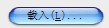
下面開始制作變形金剛字體
1.新建文件
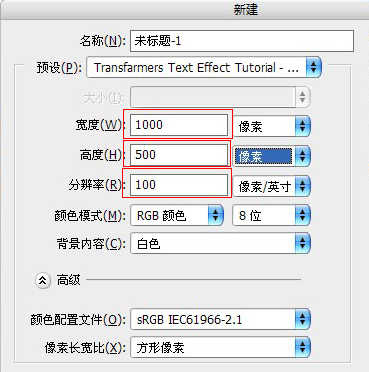
2.設(shè)置前景色、背景色

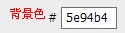
3.新建空白圖層。填充前景色(alt+backspace )
4.雙擊圖層1的空白部分,出現(xiàn)圖層樣式面板,選擇圖案疊加,設(shè)置如下。
其中“圖案”為素材三
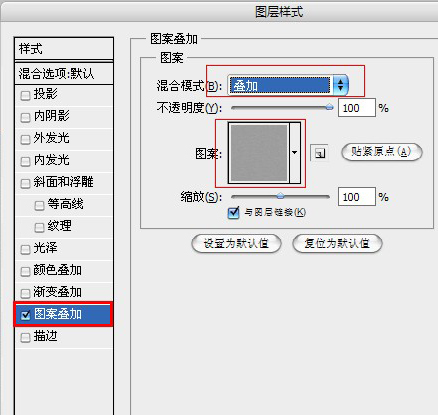
相關(guān)教程:
5.點(diǎn)擊確定。切換背景色和前景色的順序(快捷鍵x)

6.使用漸變工具——對(duì)稱漸變工具,按住shift在圖層中間拉一條短線

得到如下效果
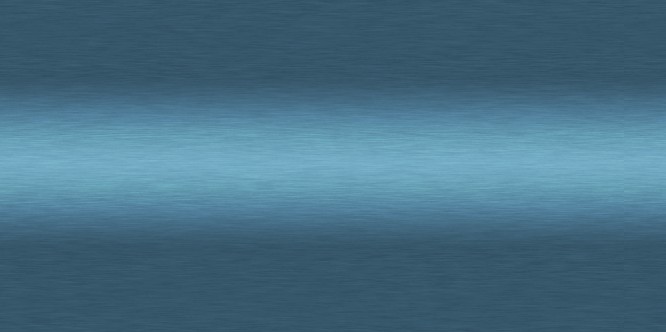
7.文字工具輸入TRANSFORMERS。設(shè)置如下

將文字移到畫面高光處,如下圖
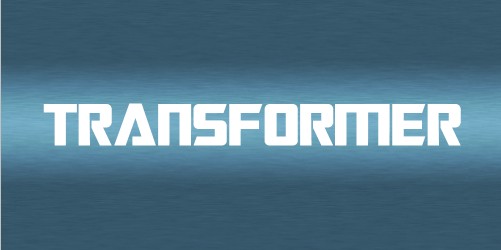
8.雙擊文字層空白處,打開圖層樣式面板,進(jìn)行如下設(shè)置
【溫馨提示】
你會(huì)看到一些形狀奇怪的等高線,那個(gè)是要自己設(shè)置的,沒有默認(rèn)選項(xiàng)。設(shè)置的時(shí)候雙擊等高線后面的圖案,在彈出的窗口中照著教程里面等高線的樣子設(shè)置。
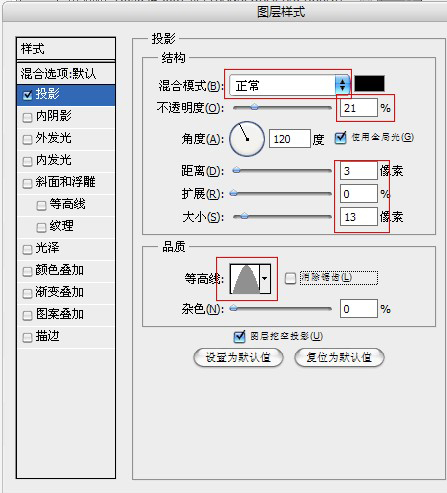
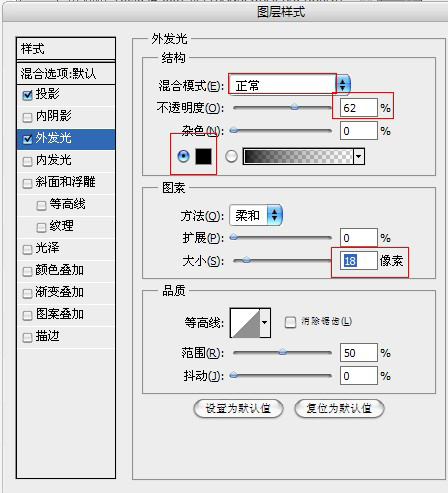
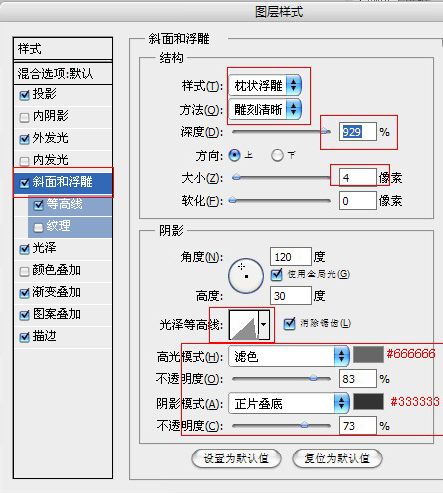
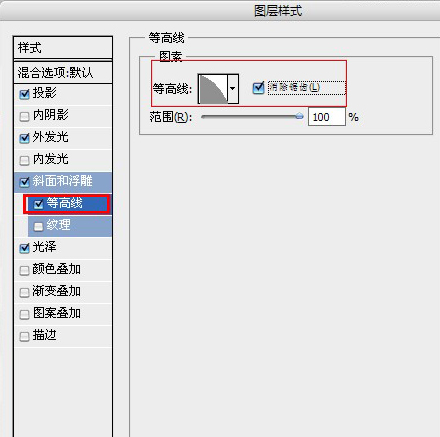
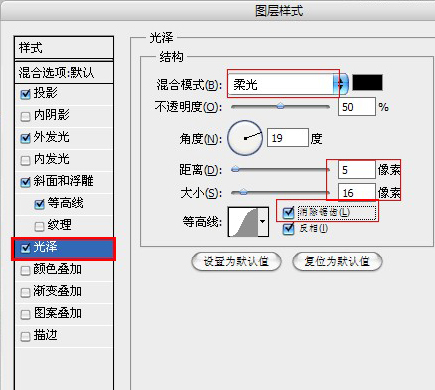
漸變疊加的漸變需要自己設(shè)置,雙擊那個(gè)漸變框,按下面給出的設(shè)置
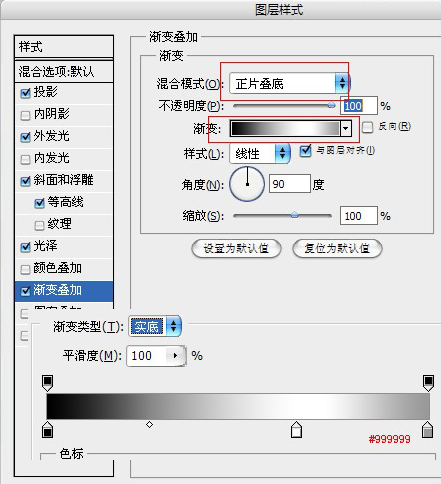
【溫馨提示】其中的“圖案”是素材二
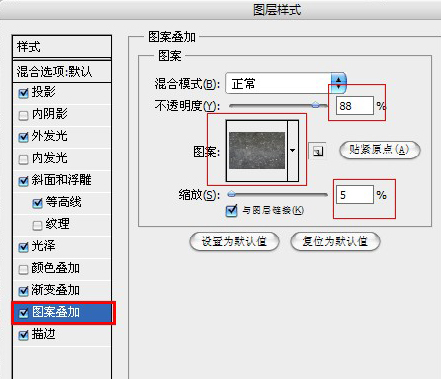
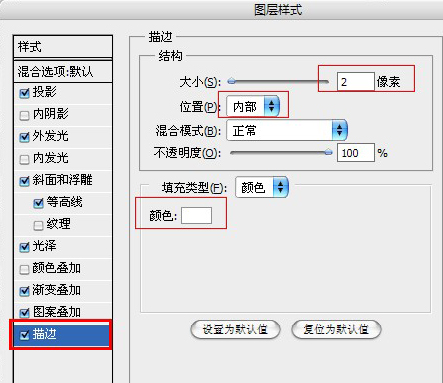
至此,設(shè)置完成
9.以上設(shè)置完成后,點(diǎn)擊確定。大功告成啦

相關(guān)推薦
相關(guān)下載
熱門閱覽
- 1ps斗轉(zhuǎn)星移合成劉亦菲到性感女戰(zhàn)士身上(10P)
- 2模糊變清晰,在PS中如何把模糊試卷變清晰
- 3ps楊冪h合成李小璐圖教程
- 4ps CS4——無法完成請(qǐng)求,因?yàn)槲募袷侥K不能解析該文件。
- 5色階工具,一招搞定照片背后的“黑場(chǎng)”“白場(chǎng)”和“曝光”
- 6軟件問題,PS顯示字體有亂碼怎么辦
- 7軟件問題,ps儲(chǔ)存文件遇到程序錯(cuò)誤不能儲(chǔ)存!
- 8ps液化濾鏡
- 9LR磨皮教程,如何利用lightroom快速磨皮
- 10PS鼠繪奇幻的山谷美景白晝及星夜圖
- 11ps調(diào)出日系美女復(fù)古的黃色調(diào)教程
- 12photoshop把晴天變陰天效果教程
最新排行
- 1室內(nèi)人像,室內(nèi)情緒人像還能這樣調(diào)
- 2黑金風(fēng)格,打造炫酷城市黑金效果
- 3人物磨皮,用高低頻給人物進(jìn)行磨皮
- 4復(fù)古色調(diào),王家衛(wèi)式的港風(fēng)人物調(diào)色效果
- 5海報(bào)制作,制作炫酷的人物海報(bào)
- 6海報(bào)制作,制作時(shí)尚感十足的人物海報(bào)
- 7創(chuàng)意海報(bào),制作抽象的森林海報(bào)
- 8海報(bào)制作,制作超有氛圍感的黑幫人物海報(bào)
- 9碎片效果,制作文字消散創(chuàng)意海報(bào)
- 10人物海報(bào),制作漸變效果的人物封面海報(bào)
- 11文字人像,學(xué)習(xí)PS之人像文字海報(bào)制作
- 12噪點(diǎn)插畫,制作迷宮噪點(diǎn)插畫

網(wǎng)友評(píng)論